Reklāma
 Tilt Shift ir tas brīnišķīgais efekts, kas padara jūsu fotoattēlus līdzīgus kā dioramas, un mēs tos esam aptvēruši dažas utilītas, lai sasniegtu efektu Izveidot to ar stilu - uzlabot savus attēlus, izmantojot TiltShiftMaker Lasīt vairāk pirms tam. Tomēr šoreiz es vēlos parādīt, kā jūs varat darīt to pašu arī Photoshop - un ne tikai dot jums vairāk brīvību kopējā procesā, tas ir lielisks veids, kā apgūt dažas Photoshop tehnikas, piemēram, ātru maskēšanu un līmeņi.
Tilt Shift ir tas brīnišķīgais efekts, kas padara jūsu fotoattēlus līdzīgus kā dioramas, un mēs tos esam aptvēruši dažas utilītas, lai sasniegtu efektu Izveidot to ar stilu - uzlabot savus attēlus, izmantojot TiltShiftMaker Lasīt vairāk pirms tam. Tomēr šoreiz es vēlos parādīt, kā jūs varat darīt to pašu arī Photoshop - un ne tikai dot jums vairāk brīvību kopējā procesā, tas ir lielisks veids, kā apgūt dažas Photoshop tehnikas, piemēram, ātru maskēšanu un līmeņi.
Pirms mēs pat nonākam Photoshop, jums jāizvēlas efektīvs priekšmets - jūs nevarat vienkārši kaut ko noliekt uz priekšu un gaidīt labu rezultātu. Parasti jūs vēlaties kaut ko paņemt no augšas, kur jūs kaut ko vērojat. Panaramas var darboties labi, ja vien tās ir vērstas uz kaut ko zemes līmenī, nevis uz debesīm vai horizontu.
Es izvēlējos strādāt šodien, ņemot vērā Kioto stacijas augšdaļu uz dienvidiem:

Ielieciet savu attēlu un izlemiet, kur vēlaties atrast fokusa punktu - tas ir, kur jūsu attēls būs asākais un detaļās visredzamākais.
Sāciet, izvēloties diezgan liela izmēra suku ar mīkstām malām. Fotoattēlā ar augstu pikseļu es izvēlējos sukas izmēru aptuveni 400 pikseļi ar 0 cietību.
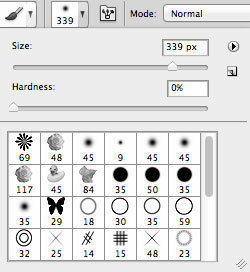
Pēc tam pārejiet ātras maskas režīmā, nospiežot Q. Jūs pamanīsit, ka krāsu palete ir kļuvusi melnbalta, un zemā ikona zemāk rāda baltu apli pelēkā rāmī.
Krāsojiet zonu, uz kuru esat izvēlējies, lai pievērstos ar savu otu. Tam vajadzētu būt sarkanam marķierim (to sauc par ātru maskēšanu). Tam nav jābūt pilnīgi horizontālam, bet tā mērķis ir nokrāsot lielu līniju pāri vietai, kur vēlaties koncentrēties. Mērķis ir aptvert apmēram ceturto daļu vai trešdaļu no jūsu fotoattēla.

Tagad izejiet no ātrās maskas režīma, un jums vajadzētu redzēt atlases atzīmes ap laukumu, uz kura masku nekrāsojāt. Neatzīmējot šo apgabalu, dodieties uz Filtri -> Izplūšana -> Objektīva izplūšana. Es iesaku aizmiglot rādiusu ap 30 (ignorēt visus pārējos iestatījumus), bet spēlēt ar to sevi, jo šī ir vissvarīgākā procesa sastāvdaļa - ārpus tā mēs vienkārši pielāgosimies krāsošana.
Uzklājiet efektu, kad esat pabeidzis un piesitiet Ctrl-Shift-D lai noņemtu atlasi un redzētu, ka tas tiek pilnībā piemērots jūsu attēlam bez atlases atzīmēm.

Tālāk atveriet Attēls -> pielāgojumi -> nokrāsa / piesātinājums dialoglodziņš. Palieliniet piesātinājumu, līdz iegūstat kaut ko sev tīkamu - tas padara reālistiskāku “modeli” nekā ikdienas dzīves drūmās krāsas. Šajā fotoattēlā man pieauga apmēram 50!

Tālāk atveriet Attēls -> Pielāgojumi -> Līmeņi dialoglodziņš. Spilgtuma līmeņi ir sarežģīts jēdziens, taču es mēģināšu izskaidrot to, ko saprotu, vienkārši. Plakanās daļas abās diagrammas pusēs ir galēji melnā un baltā krāsā, kuras neizmanto. Velkot slīdņus iekšā, jūs pārliecināsities, ka attēla tumšākās daļas var tikt parādītas pēc iespējas tumšākas, un baltumiem tas pats. Tas jums radīs lielāku kontrastu. Vidējo slīdni pēc tam var izmantot, lai koriģētu jebkādu nesabalansētību kopumā, ja, piemēram, iegūtais priekšskatījums ir pārāk tumšs. Tie bija mani pēdējie iestatījumi un to radītais efekts.
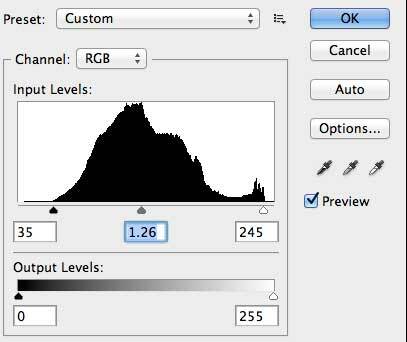

Visbeidzot, man patīk palielināt kontrastu un pievienot nedaudz lielāku spilgtumu, izmantojot Attēls -> Pielāgojumi -> Spilgtums / Kontrasts. Pēc kontrasta palielināšanas līdz pilnam 100 un spilgtumam pievienojot 19, man gatavais produkts palika šāds:

Forši, vai ne? Šeit ir vēl daži, ko es saputoju ap Kioto un Tokiju.


Ja esat devies pats un vēlaties parādīt savus darbus, droši ievietojiet saites komentāros, jo es labprāt redzētu, ka tas tiek izmantots. Neaizmirstiet pārbaudīt visus pārējos Photoshop raksti arī.
Džeimsam ir mākslīgā intelekta bakalaura grāds, un viņš ir sertificēts CompTIA A + un Network +. Viņš ir galvenais MakeUseOf izstrādātājs un brīvo laiku pavada, spēlējot VR peintbolu un galda spēles. Kopš mazotnes viņš būvēja datorus.